Descărcarea Windows 7 de pe o unitate flash USB poate fi utilă dacă trebuie să instalați sau să reinstalați sistemul de operare. Este posibil să trebuiască să restabiliți sistemul de operare după un accident grav sau un virus. Urmați instrucțiunile de mai jos pentru a afla cum să descărcați Windows 7 de pe o unitate flash USB.
Etapele Editare
Metoda 1 din 4:
Descărcați fișierul imagine (ISO) Windows 7 Editați
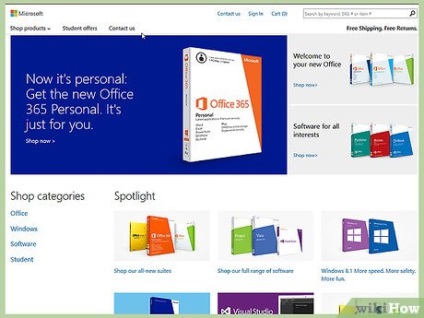
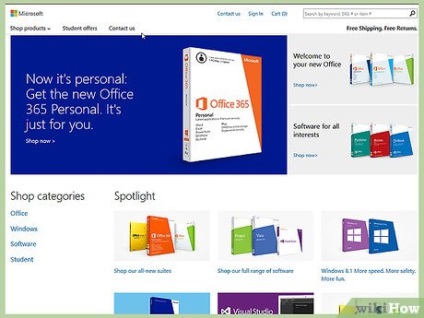
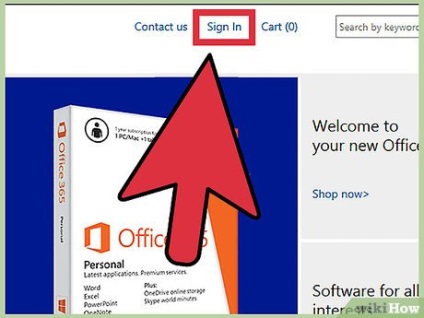
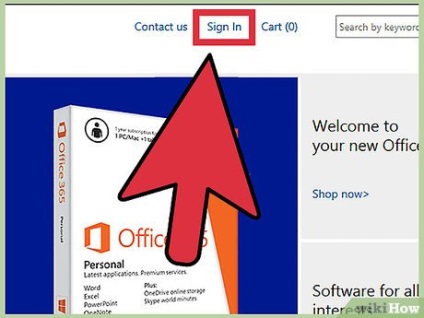
În Microsoft Store, faceți clic pe "Conectați-vă" în colțul din dreapta sus al ferestrei. Puteți descărca fișierul ISO din Windows 7 numai dacă ați achiziționat copia dvs. de Windows 7 în Microsoft Store.
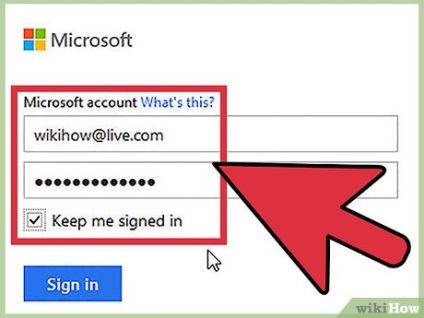
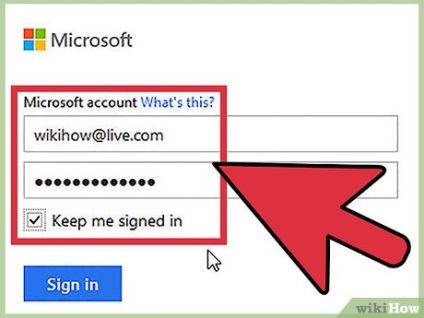
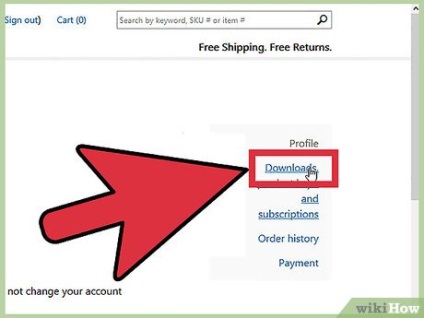
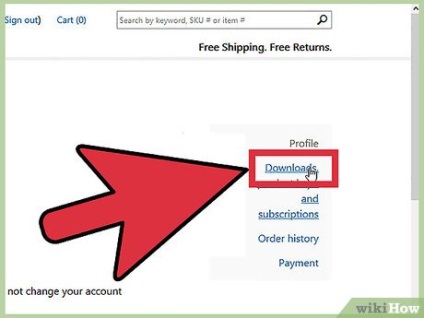
Găsiți secțiunea "Descărcați (descărcați)" în profilul contului dvs. și selectați "Descărcați din nou produsul".
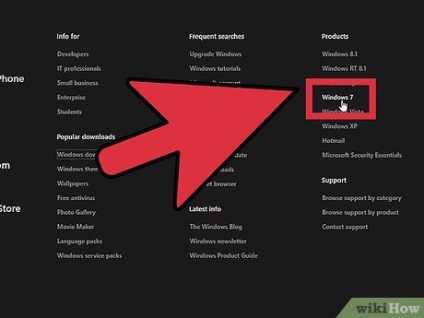
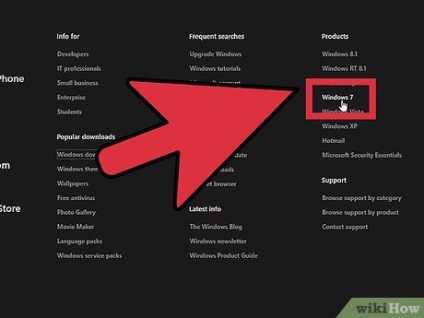
Selectați fișierul imagine Windows (ISO) din lista opțiunilor disponibile. Fișierul ISO devine disponibil pentru descărcare de îndată ce ați achiziționat Windows 7.
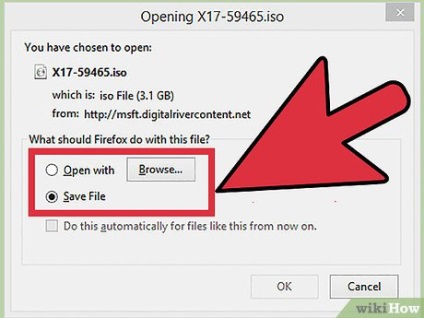
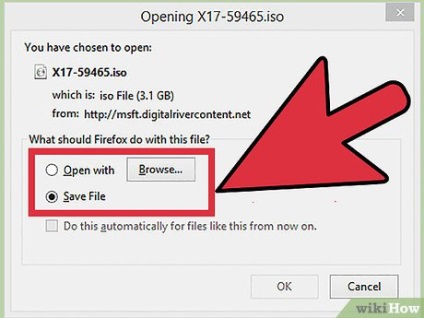
Selectați locul în care doriți să descărcați imaginea Windows 7 pe hard diskul computerului sau pe suportul flash amovibil.
Metoda 2 din 4:
Instalați programul Windows 7 USB / DVD Download Tool
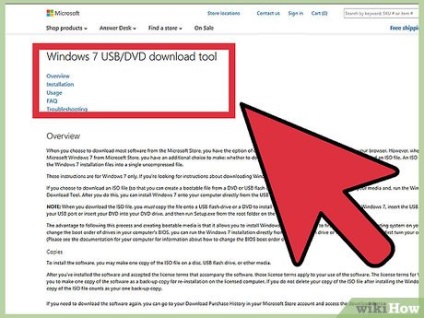
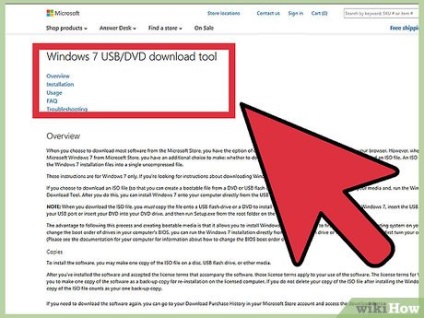
Du-te www.microsoftstore.com/store/msusa/html/pbPage.Help_Win7_usbdvd_dwnTool pentru a descărca fișierul de instalare de Windows 7 USB / DVD Instrument de descărcare.
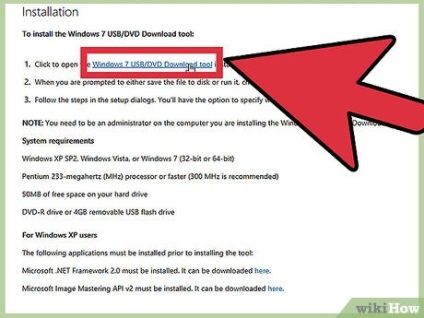
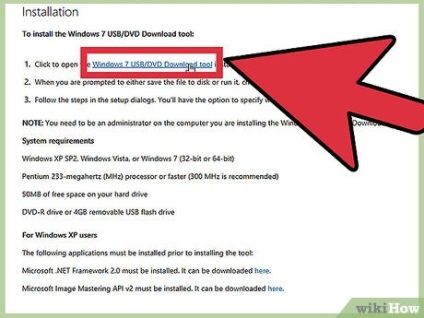
Faceți clic pe secțiunea "Instalare" și urmați linkul pentru a descărca programul.
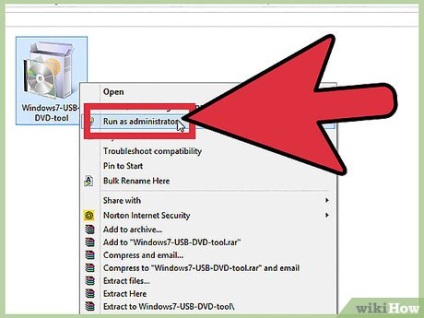
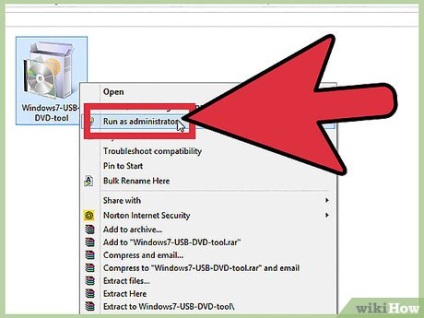
În dialogul care apare, selectați "Deschideți fișierul".
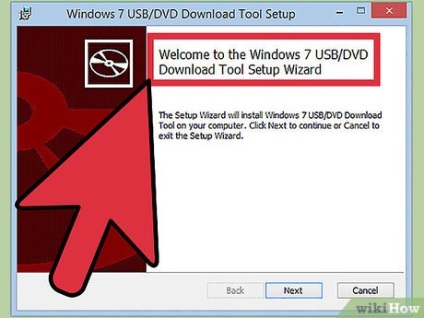
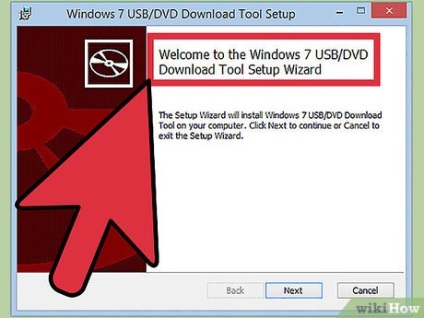
Urmați instrucțiunile din programul de instalare Windows 7, finalizați instalarea programului descărcat. De exemplu, veți avea posibilitatea de a alege exact unde se află pe hard disk-ul PC-ului pe care doriți să-l instalați.
Metoda 3 din 4:
Copiați fișierul de instalare Windows 7 pe unitatea flash
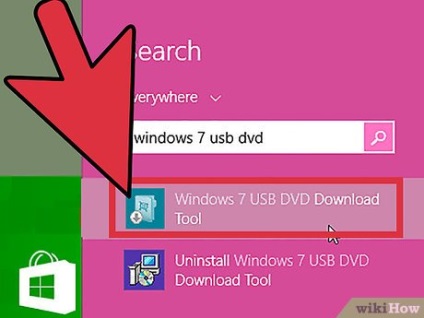
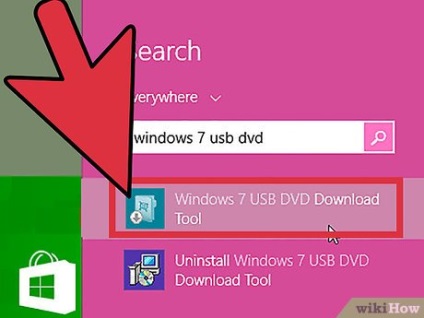
- Dacă nu vă amintiți unde ați instalat, puteți utiliza întotdeauna șirul de căutare din meniul "Start".
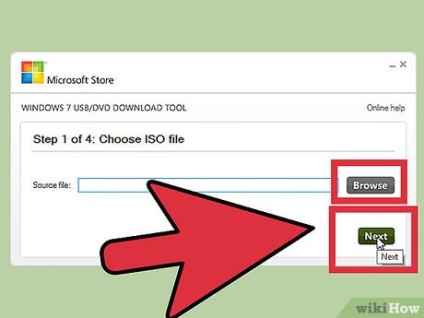
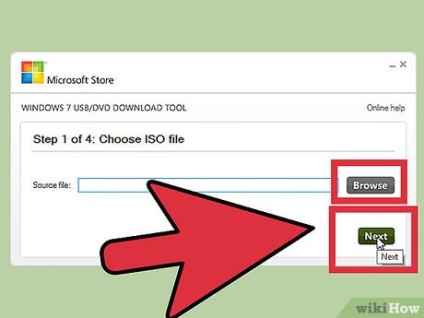
Deschideți programul și faceți clic pe "Următorul".
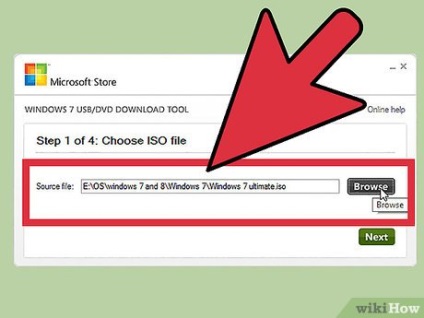
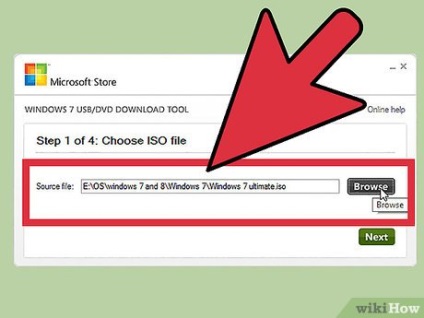
Faceți clic pe "Căutare", găsiți fișierul ISO Windows 7 unde l-ați salvat pe hard disk-ul computerului sau pe unitatea USB.


Dați clic pe "Următorul", apoi selectați "Dispozitiv USB" din lista dispozitivelor multimedia.
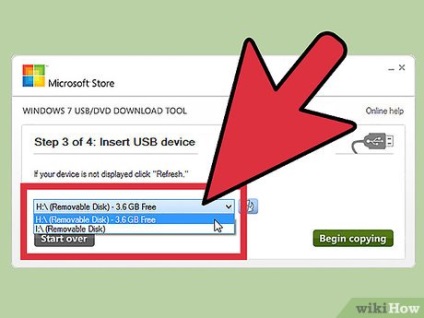
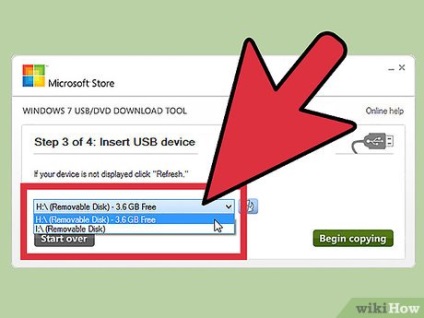
Conectați unitatea flash USB la computer și asigurați-vă că dispozitivul este selectat în meniu. Dispozitivul USB trebuie să fie gol și să țineți cel puțin 4 GB.
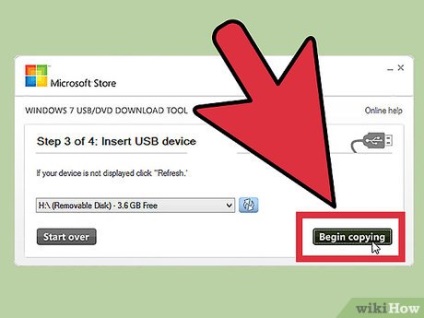
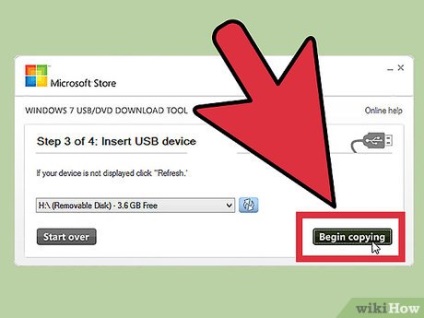
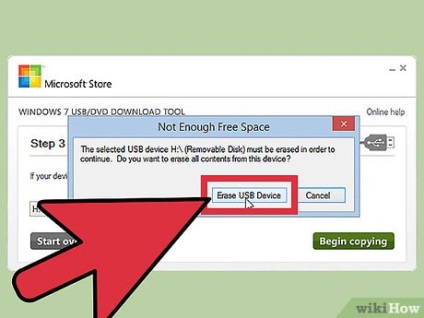
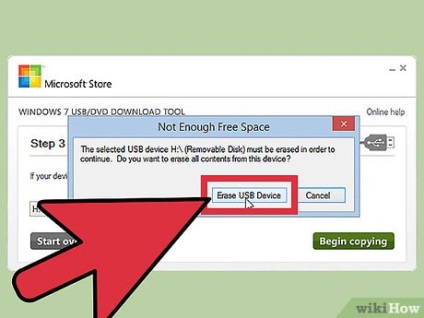
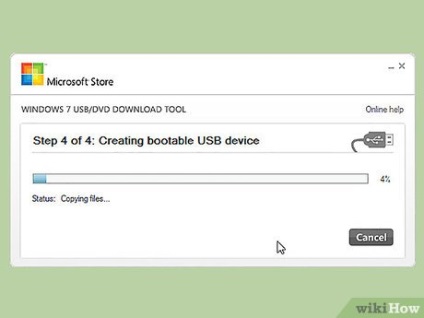
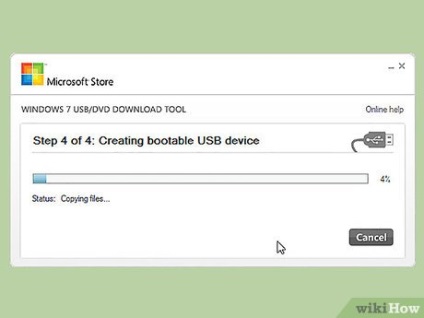
După ce ați creat cu succes unitatea USB flash bootabilă, închideți instrumentul de descărcare USB / DVD Windows 7. Acum sunteți pregătit să porniți de pe un dispozitiv USB la sistemul de operare Windows 7. [1]
Sfaturi și trucuri
- Dacă ecranul cu sugestia de a instala Windows nu apare după pornirea de pe unitatea flash, este posibil ca computerul să încarce implicit sistemul de operare de pe DVD. Dacă se întâmplă acest lucru, va trebui să modificați setările BIOS-ului calculatorului, astfel încât unitatea implicită să fie USB, nu DVD. Consultați manualul de instrucțiuni al PC-ului pentru mai multe informații despre modificarea setărilor BIOS-ului.
- Dacă utilizați Windows 7 pe o tabletă sau pe alt dispozitiv cu ecran tactil, este posibil să fie necesar să conectați un mouse și o tastatură la dispozitiv pentru a putea gestiona elementele interfeței meniului de restaurare a sistemului.